腾达FH365路由器无线WAN功能怎么设置
发布时间:2017-04-01 03:13
相关话题
腾达FH365路由器配置简单,不过对于没有网络基础的用户来说,完成路由器的安装和无线WAN功能的设置,仍然有一定的困难,本文小编主要介绍腾达FH365路由器无线WAN功能的设置方法!
腾达FH365路由器无线WAN功能的设置方法
步骤一:FH365路由器上网方式设置为DHCP
1、在浏览器中输入:192.168.0.1 按回车键——>在跳转的页面中输入密码“admin”——>点击“确定
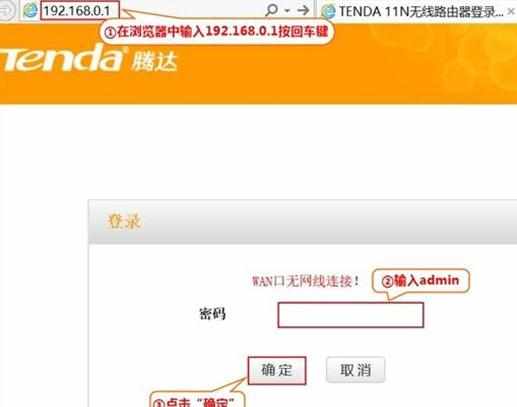
登录到腾达FH365路由器设置界面
2、点击“高级设置”
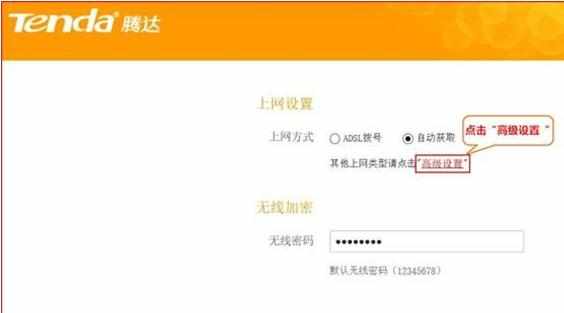
进入腾达FH365路由器的高级设置界面
3、点击“上网设置”——>“上网方式”选择:动态获取——>点击“确定”。
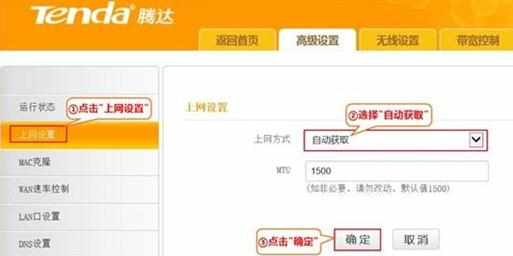
腾达FH365路由器的上网方式设置为自动获取
步骤二:无线WAN(WISP)设置
1、设置FH365路由器的WiFi密码
点击“无线设置”——>“无线加密”——>“WPS设置”选择:禁用——>“安全模式”选择:WPA-PSK(推荐)——>“WPA加密规则”选择:AES(推荐)——>设置“密码”——>点击“确定”。
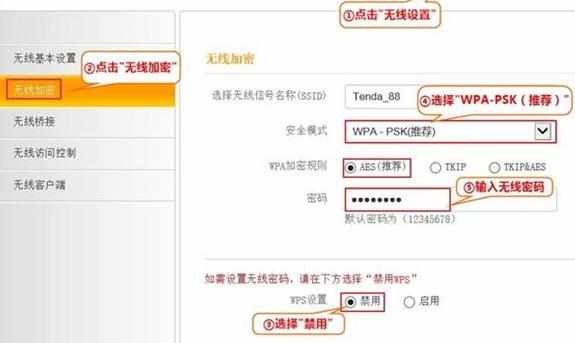
腾达FH365路由器上WiFi密码设置
2、无线WAN(WISP)设置
点击“无线设置”——>“无线桥接”——>“模式选择”选择:WISP模式——>点击“关闭扫描”来进行WISP扫描——>在扫描结果中选中上级AP信号(无线WiFi信号)——>点击“确定”——>“安全模式”、“WPA加密规则”、“密钥”设置为与上级WiFi一致。
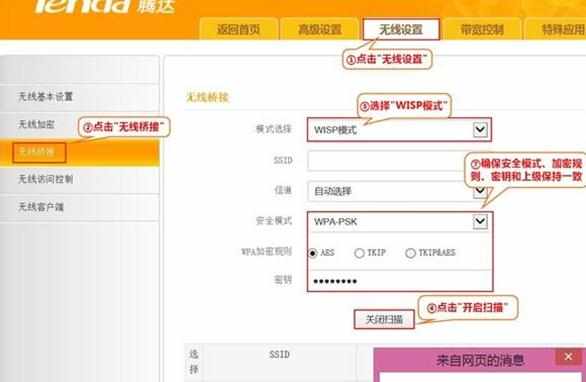
腾达FH365路由器WISP设置!

腾达FH365路由器无线WAN功能怎么设置的评论条评论